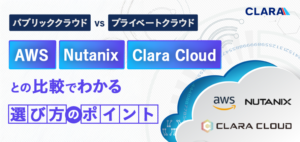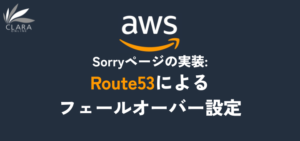Nutanixのストレージ計算用のツールとして「Storage Capacity Calculator」があります。
今回はこのツールについて記載します。
はじめに
Nutanixでは、分散ストレージファブリック(DSF)の機能により、各ノードに搭載されているストレージを管理し、1つのストレージプールとして提供することができます。
管理者側はあまり意識することなく、ストレージプールを利用することができますが、ノードに搭載しているハードディスクの容量から、実際に使用できるディスク容量をイメージすることが少し難しいものとなっています。
ノード数やハードディスク構成などから、どの程度ディスク容量が使用できるかといった情報を簡単に出してくれる「Storage Capacity Calculator」というツールをNutanixが提供しています。
今回は実際に、このツールを使用して使用できるディスク容量を算出してみたいと思います。
「Storage Capacity Calculator」へのアクセス
「Storage Capacity Calculator」を使用するためには、My Nutanixのアカウントが必要です。
My Nutanixからログインして、「Sizer」を選択します。
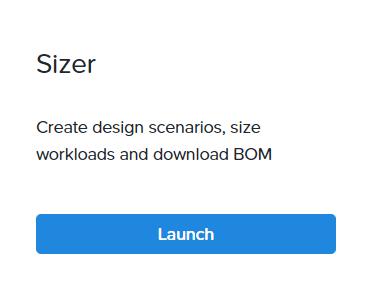
左上のメニューをクリックし、「Storage Capacity Calculator」を選択します。
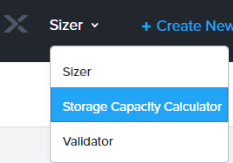
「Storage Capacity Calculator」へのデータ入力
今回は下記の弊社 Clara Cloud占有プランのスタートアップ構成で算出してみます。
Clara Cloud占有プランのスタートアップ構成(2020年06月時点)
| 項目 | 構成 | |
| ノード | 3台 | |
| ディスク構成 | SSD | 960GB × 2本 |
| HDD | 2.4TB × 4本 | |
左下の「Models」のところに上記構成を入力します。
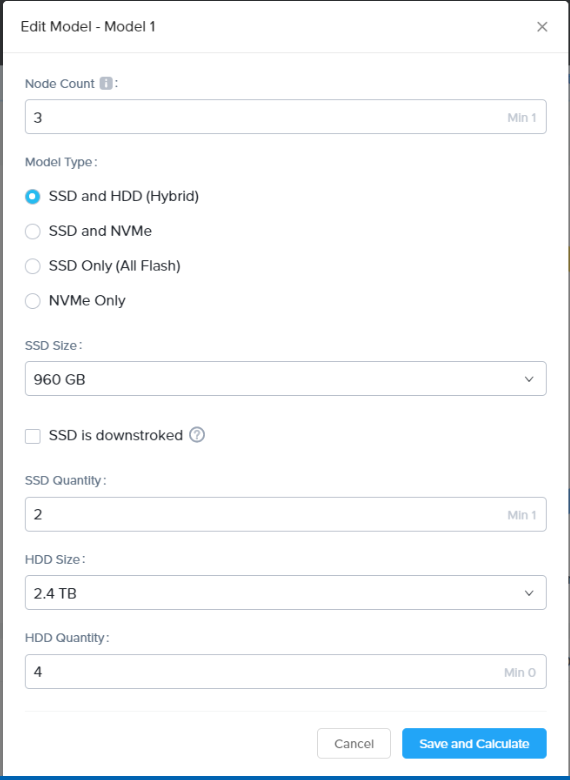
左上の項目は下記を入力します。
| 項目 | 設定値 |
| Replication Factor | RF2 |
| Storage Efficiency | 1.5:1 |
| Failover Plan | Standard(n+1) |
- Replication Factor
データをいくつ冗長化するかということで、RF2の場合は2重化し、RF3の場合は3重化してデータを保持します。 - Storage Efficiency
データの容量最適化の比率で、NutanixではErasureCordingや圧縮、重複排除機能などによりデータが最適化され容量削減されますが、その比率となります。 - Failover Plan
何台までのノード障害を考慮した設計にするかということです。Standard(n+1)だと、1台障害までに耐えうる設計となります。
算出結果
この設定で算出した結果が下記となります。
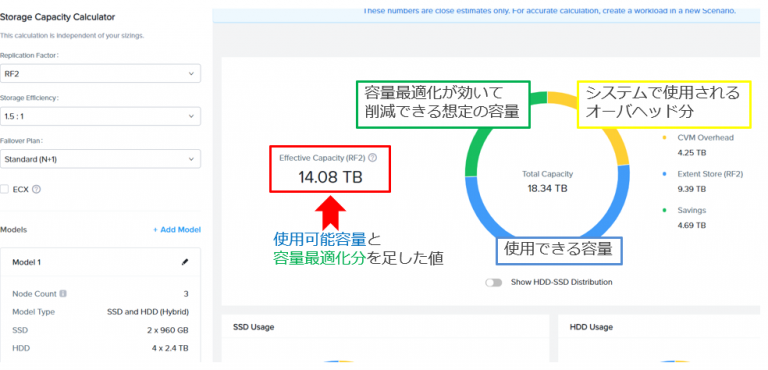
黄色い部分がCVMのオーバヘッドで使用する容量で、青い部分が使用できる容量、緑色の部分がStorage Efficiency の値に影響があるところで、容量最適化が効いて削減できる容量となります。
青色と緑色を足した容量が使用できる想定の容量となります。
試しにStorage Efficiency の値を 2:1 に変えてみると下記のようになります。
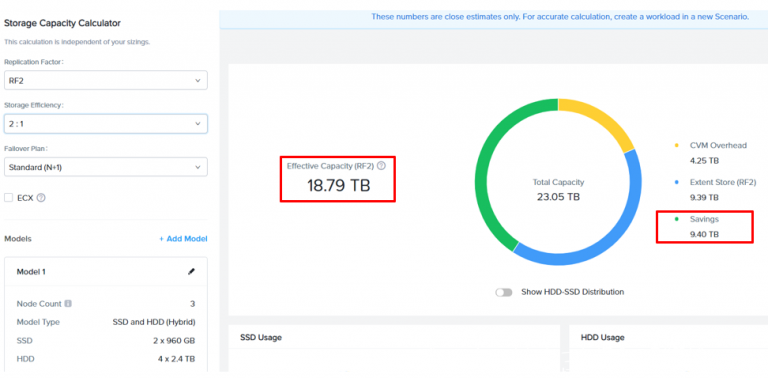
緑色の部分が増えて、全体的に使用できる容量が増加しました。
この最適化の比率は、ノードが多くなるほど高くなるようですが実際の使用環境によっても変わってきます。
弊社で導入運用している環境では概ね 1.5:1 以上の最適化ができているようです。
「Storage Capacity Calculator」を使用して簡単に、ストレージ容量の算出することができました。
今回は以上となります。